Excel 2007—共享工作簿
如何在Excel中实现数据共享和协作
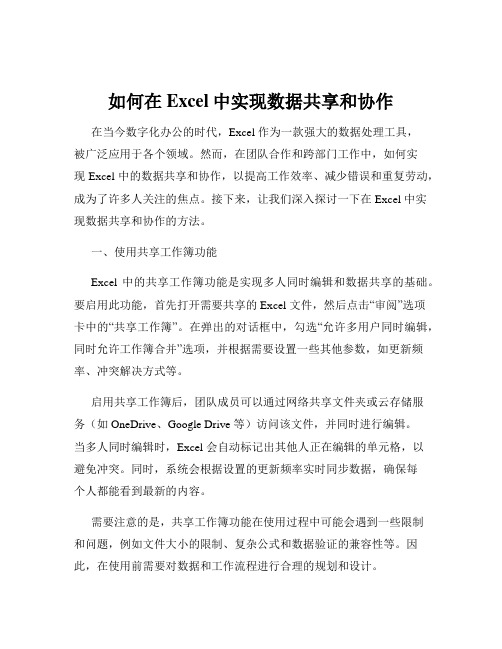
如何在Excel中实现数据共享和协作在当今数字化办公的时代,Excel 作为一款强大的数据处理工具,被广泛应用于各个领域。
然而,在团队合作和跨部门工作中,如何实现 Excel 中的数据共享和协作,以提高工作效率、减少错误和重复劳动,成为了许多人关注的焦点。
接下来,让我们深入探讨一下在 Excel 中实现数据共享和协作的方法。
一、使用共享工作簿功能Excel 中的共享工作簿功能是实现多人同时编辑和数据共享的基础。
要启用此功能,首先打开需要共享的 Excel 文件,然后点击“审阅”选项卡中的“共享工作簿”。
在弹出的对话框中,勾选“允许多用户同时编辑,同时允许工作簿合并”选项,并根据需要设置一些其他参数,如更新频率、冲突解决方式等。
启用共享工作簿后,团队成员可以通过网络共享文件夹或云存储服务(如 OneDrive、Google Drive 等)访问该文件,并同时进行编辑。
当多人同时编辑时,Excel 会自动标记出其他人正在编辑的单元格,以避免冲突。
同时,系统会根据设置的更新频率实时同步数据,确保每个人都能看到最新的内容。
需要注意的是,共享工作簿功能在使用过程中可能会遇到一些限制和问题,例如文件大小的限制、复杂公式和数据验证的兼容性等。
因此,在使用前需要对数据和工作流程进行合理的规划和设计。
二、利用云服务实现数据共享随着云计算技术的发展,越来越多的云服务提供商提供了 Excel 在线编辑和数据共享的功能。
例如,Microsoft 的 OneDrive、Google 的Google Sheets 等。
使用这些云服务,您可以将 Excel 文件上传到云端,并与团队成员共享访问权限。
与本地共享工作簿相比,云服务具有更好的跨平台性和实时协作能力。
团队成员可以通过网页浏览器、手机应用等多种方式随时随地访问和编辑文件,而且云服务通常会自动保存版本历史,方便您查看和恢复之前的版本。
此外,云服务还提供了一些高级的协作功能,如评论、任务分配、通知等,进一步提高了团队协作的效率和沟通效果。
excel2007工作簿共用的设置教程
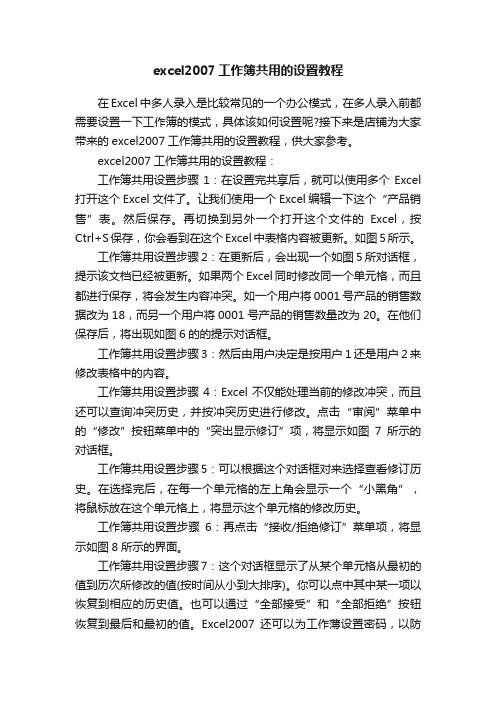
excel2007工作簿共用的设置教程在Excel中多人录入是比较常见的一个办公模式,在多人录入前都需要设置一下工作簿的模式,具体该如何设置呢?接下来是店铺为大家带来的excel2007工作簿共用的设置教程,供大家参考。
excel2007工作簿共用的设置教程:工作簿共用设置步骤1:在设置完共享后,就可以使用多个Excel 打开这个Excel文件了。
让我们使用一个Excel编辑一下这个“产品销售”表。
然后保存。
再切换到另外一个打开这个文件的Excel,按Ctrl+S保存,你会看到在这个Excel中表格内容被更新。
如图5所示。
工作簿共用设置步骤2:在更新后,会出现一个如图5所对话框,提示该文档已经被更新。
如果两个Excel同时修改同一个单元格,而且都进行保存,将会发生内容冲突。
如一个用户将0001号产品的销售数据改为18,而另一个用户将0001号产品的销售数量改为20。
在他们保存后,将出现如图6的的提示对话框。
工作簿共用设置步骤3:然后由用户决定是按用户1还是用户2来修改表格中的内容。
工作簿共用设置步骤4:Excel不仅能处理当前的修改冲突,而且还可以查询冲突历史,并按冲突历史进行修改。
点击“审阅”菜单中的“修改”按钮菜单中的“突出显示修订”项,将显示如图7所示的对话框。
工作簿共用设置步骤5:可以根据这个对话框对来选择查看修订历史。
在选择完后,在每一个单元格的左上角会显示一个“小黑角”,将鼠标放在这个单元格上,将显示这个单元格的修改历史。
工作簿共用设置步骤6:再点击“接收/拒绝修订”菜单项,将显示如图8所示的界面。
工作簿共用设置步骤7:这个对话框显示了从某个单元格从最初的值到历次所修改的值(按时间从小到大排序)。
你可以点中其中某一项以恢复到相应的历史值。
也可以通过“全部接受”和“全部拒绝”按钮恢复到最后和最初的值。
Excel2007还可以为工作薄设置密码,以防止其它用户关闭修订。
还有就是在工作薄进行共享时不能进行一些高级的操作,如图形,图表等。
设置excel共享模式的方法
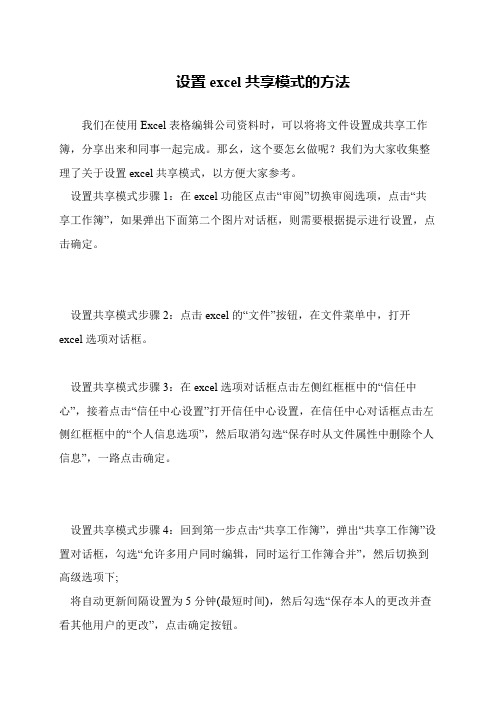
设置excel共享模式的方法
我们在使用Excel表格编辑公司资料时,可以将将文件设置成共享工作簿,分享出来和同事一起完成。
那幺,这个要怎幺做呢?我们为大家收集整理了关于设置excel共享模式,以方便大家参考。
设置共享模式步骤1:在excel功能区点击“审阅”切换审阅选项,点击“共享工作簿”,如果弹出下面第二个图片对话框,则需要根据提示进行设置,点击确定。
设置共享模式步骤2:点击excel的“文件”按钮,在文件菜单中,打开excel选项对话框。
设置共享模式步骤3:在excel选项对话框点击左侧红框框中的“信任中心”,接着点击“信任中心设置”打开信任中心设置,在信任中心对话框点击左侧红框框中的“个人信息选项”,然后取消勾选“保存时从文件属性中删除个人信息”,一路点击确定。
设置共享模式步骤4:回到第一步点击“共享工作簿”,弹出“共享工作簿”设置对话框,勾选“允许多用户同时编辑,同时运行工作簿合并”,然后切换到高级选项下;
将自动更新间隔设置为5分钟(最短时间),然后勾选“保存本人的更改并查看其他用户的更改”,点击确定按钮。
Excel共享工作簿的使用

合并工作簿具体操作如下:
(1)在欲合并的另一个工作簿文件之中,打开共享工作簿的备份。
(2)单击“工具”菜单中的“合并工作簿”命令。
(3)如果有提示,请保存共享工作簿。
(4)在“将选定文件合并到当前工作簿”对话框中,单击包含有合并更改内容的共享工作簿的某一个备份,然后单击[确定]按钮。
(1)单击“工簿”命令,弹出“保护共享工作簿”对话框。
(2)选中“以追踪修订方式共享”复选框,用这种方式就可以共享工作簿且避免丢失修订记录。如果希望其他用户在关闭冲突日志或撤消工作簿共享状态时输入密码,请在“密码”框中键入密码,然后在出现提示时再次输入以便确认。为工作簿提供共享保护以后,其他用户就不能撤消工作簿共享状态或者关闭冲突日志了,除非知道正确的密码。
提示如下:
1、如果需要取消共享工作簿,只需要在 “编辑”标签中,清除“允许多用户同时编辑,同时允许工作簿合并”项即可,不过这将使其他用户丢失所有未保存的修改。
2、对工作簿进行共享设置后,可以由网络上的多位用户同时访问和修改,为避免丢失修订记录,可以为工作簿指定一个密码来保护共享,或保护其他工作表及工作簿特性,可作如下操作:
Excel共享工作簿的使用
一、设置共享工作簿
我们可以先举个例子:假设有甲乙丙丁四个用户分工合作共同完成录入操作,四人分别在001、002、003、004号机器上同时操作,这四台机器都已经与000号电脑通过网络连接了起来,学生学籍资料信息2002.xls存放在000号机器的硬盘E:上。
1、在“工具”菜单中单击“共享工作簿”命令,然后单击“编辑” 标签。
(4)选中“在新工作表中显示修订”选项,将启动冲突日志工作表。
(5)单击[确定]按钮,当弹出对话框提示保存工作簿时,请再次单击[确定]按钮,保存工作簿。
excel2007如何设置共享工作簿

excel2007如何设置共享工作簿
Excel中经常需要使用到共享模式进行多人录入,共享模式具体该如何设置出来呢?不懂的朋友,下面是由店铺分享的excel2007设置共享模式的方法。
excel2007共享模式的设置方法
1:首先让我们来启动Excel2007。
启动后,在其中输入一个“产品销售”表,如图1所示。
2:选择“审阅”菜单(在老版本的Excel中对应的是“工具”菜单),然后点击菜单下方的“共享工作簿”按钮,弹出用于设置共享工作簿的对话框。
运行结果如图2所示。
3:在共享工作簿对话框中将“允许多用户同时编辑,同时允许工作簿合并”复选框选中。
然后可以更据自己的需要进行高级设置。
高级设置的界面如图3所示。
4:从这个界面可以看出,Excel可以管理共享工作薄的历史记录,而且还可以自动更新其它用户的变化。
在默认情况下,当前用户在保存文件时更新其它用户的修改,但是我们也可以设置在一定时间间隔内自动更新工作薄的变化。
在第3部分“用户间的修订冲突”设置区内最后设置第一项“询问保存哪些修订信息”,否则可能产生不确定的结果。
在设置完后,点击“确定”按钮后,如果当前文档未保存,系统会提示你保存该文档。
你可以将这个文档保存在一个其它人都可以访问到的地方,如一个共享文件夹。
共享工作薄后的界面如图4所示。
5:在工作薄共享后,Excel上方的标题栏出现了“[共享]”提示。
Excel工作簿太难了,不会用,这3种工作簿使用方法你不能不会
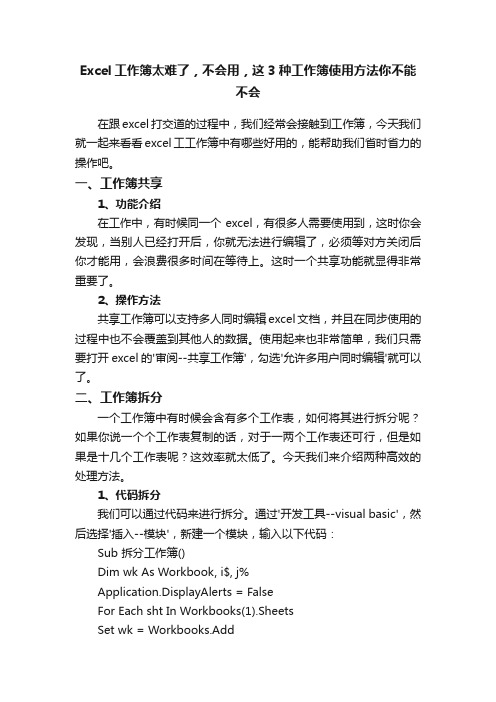
Excel工作簿太难了,不会用,这3种工作簿使用方法你不能不会在跟excel打交道的过程中,我们经常会接触到工作簿,今天我们就一起来看看excel工工作簿中有哪些好用的,能帮助我们省时省力的操作吧。
一、工作簿共享1、功能介绍在工作中,有时候同一个excel,有很多人需要使用到,这时你会发现,当别人已经打开后,你就无法进行编辑了,必须等对方关闭后你才能用,会浪费很多时间在等待上。
这时一个共享功能就显得非常重要了。
2、操作方法共享工作簿可以支持多人同时编辑excel文档,并且在同步使用的过程中也不会覆盖到其他人的数据。
使用起来也非常简单,我们只需要打开excel的'审阅--共享工作簿',勾选'允许多用户同时编辑'就可以了。
二、工作簿拆分一个工作簿中有时候会含有多个工作表,如何将其进行拆分呢?如果你说一个个工作表复制的话,对于一两个工作表还可行,但是如果是十几个工作表呢?这效率就太低了。
今天我们来介绍两种高效的处理方法。
1、代码拆分我们可以通过代码来进行拆分。
通过'开发工具--visual basic',然后选择'插入--模块',新建一个模块,输入以下代码:Sub 拆分工作簿()Dim wk As Workbook, i$, j%Application.DisplayAlerts = FalseFor Each sht In Workbooks(1).SheetsSet wk = Workbooks.Addj = j + 1Workbooks(1).Sheets(j).Copy Workbooks(2).Sheets(1)i = ThisWorkbook.Path & '\' & & '.xlsx'wk.SaveAs iwk.CloseNextApplication.DisplayAlerts = TrueMsgBox '拆分完成!'End Sub接着,返回开发工具,点击'宏--执行',就可以完成拆分了。
如何实现Excel多人共享与协作
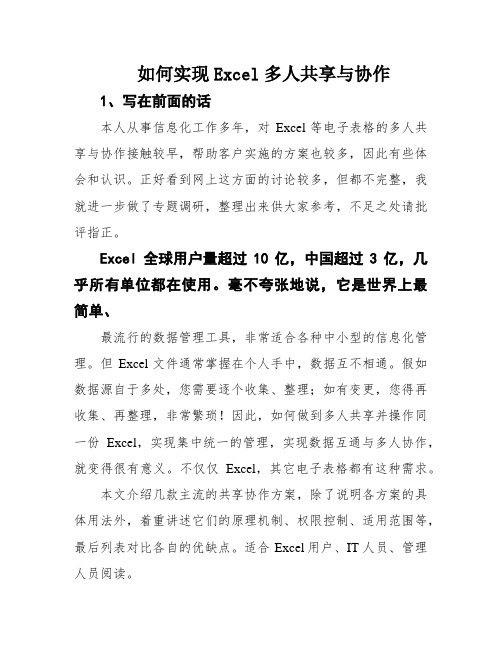
如何实现Excel多人共享与协作1、写在前面的话本人从事信息化工作多年,对Excel等电子表格的多人共享与协作接触较早,帮助客户实施的方案也较多,因此有些体会和认识。
正好看到网上这方面的讨论较多,但都不完整,我就进一步做了专题调研,整理出来供大家参考,不足之处请批评指正。
Excel全球用户量超过10亿,中国超过3亿,几乎所有单位都在使用。
毫不夸张地说,它是世界上最简单、最流行的数据管理工具,非常适合各种中小型的信息化管理。
但Excel文件通常掌握在个人手中,数据互不相通。
假如数据源自于多处,您需要逐个收集、整理;如有变更,您得再收集、再整理,非常繁琐!因此,如何做到多人共享并操作同一份Excel,实现集中统一的管理,实现数据互通与多人协作,就变得很有意义。
不仅仅Excel,其它电子表格都有这种需求。
本文介绍几款主流的共享协作方案,除了说明各方案的具体用法外,着重讲述它们的原理机制、权限控制、适用范围等,最后列表对比各自的优缺点。
适合Excel用户、IT人员、管理人员阅读。
2、本文所用示例需要共享协作的场合很多,本文以某公司的售后报修为例进行说明,他们的工作分多个环节,需要多人填写相关信息,包括:报修信息、派工信息、维修信息、收费信息、回访信息等,如下表所示:图1:本文所用示例)说明:该报修信息表需求多人填写,个中客服负责接听来电,填写报修情形;主管负责派工,填写派工情形;技师负责上门维修,填写维修结果;客服还负责回访,填写回访情形。
他们各司其职、配合保护同一份数据,协同完成售后工作。
3、方案概述为了实现共享与协作,本文介绍4种可选方案。
由于各方案的篇幅较长、内容较多,我担心大家会看晕。
因此,我先简要介绍各方案的功能特点,大家有了总体认识后,再根据需要选读,思路会更清晰些。
方案一:使用共享文件夹将包含Excel文件的文件夹设置为网络共享,即可实现多人共享与协作。
本方案的优点是简便易行,而且是免费的;缺点是只能在局域网内使用,适合小范围、简单的多人协作,另外稳定性较差。
如何共享excel文档教程
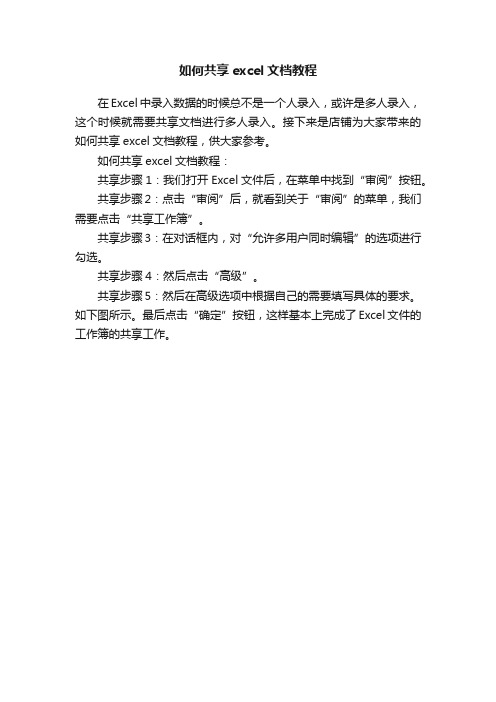
如何共享excel文档教程
在Excel中录入数据的时候总不是一个人录入,或许是多人录入,这个时候就需要共享文档进行多人录入。
接下来是店铺为大家带来的如何共享excel文档教程,供大家参考。
如何共享excel文档教程:
共享步骤1:我们打开Excel文件后,在菜单中找到“审阅”按钮。
共享步骤2:点击“审阅”后,就看到关于“审阅”的菜单,我们需要点击“共享工作簿”。
共享步骤3:在对话框内,对“允许多用户同时编辑”的选项进行勾选。
共享步骤4:然后点击“高级”。
共享步骤5:然后在高级选项中根据自己的需要填写具体的要求。
如下图所示。
最后点击“确定”按钮,这样基本上完成了Excel文件的工作簿的共享工作。
excel2007共享工作簿的教程
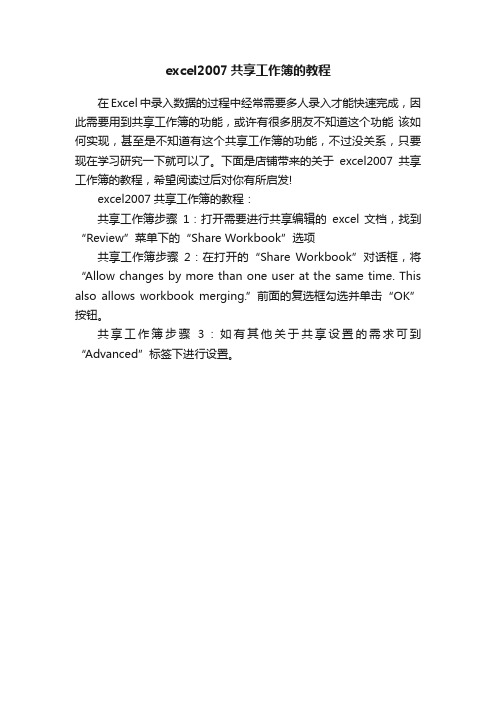
excel2007共享工作簿的教程
在Excel中录入数据的过程中经常需要多人录入才能快速完成,因此需要用到共享工作簿的功能,或许有很多朋友不知道这个功能该如何实现,甚至是不知道有这个共享工作簿的功能,不过没关系,只要现在学习研究一下就可以了。
下面是店铺带来的关于excel2007共享工作簿的教程,希望阅读过后对你有所启发!
excel2007共享工作簿的教程:
共享工作簿步骤1:打开需要进行共享编辑的excel 文档,找到“Review”菜单下的“Share Workbook”选项
共享工作簿步骤2:在打开的“Share Workbook”对话框,将“Allow changes by more than one user at the same time. This also allows workbook merging.”前面的复选框勾选并单击“OK”按钮。
共享工作簿步骤3:如有其他关于共享设置的需求可到“Advanced”标签下进行设置。
excel表格数据共享的方法
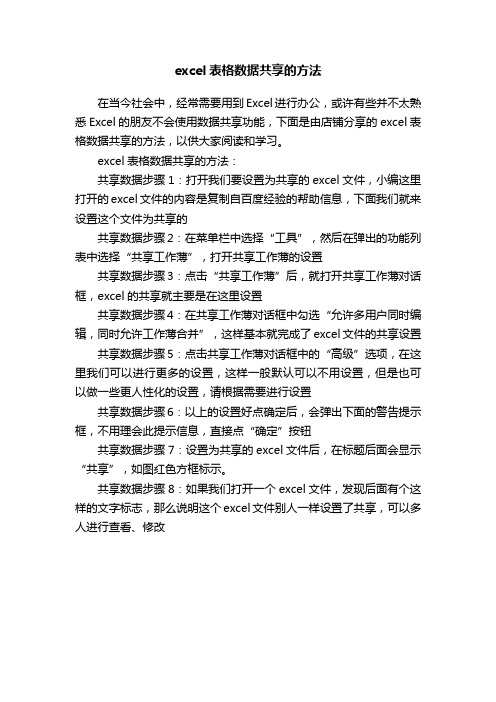
excel表格数据共享的方法
在当今社会中,经常需要用到Excel进行办公,或许有些并不太熟悉Excel的朋友不会使用数据共享功能,下面是由店铺分享的excel表格数据共享的方法,以供大家阅读和学习。
excel表格数据共享的方法:
共享数据步骤1:打开我们要设置为共享的excel文件,小编这里打开的excel文件的内容是复制自百度经验的帮助信息,下面我们就来设置这个文件为共享的
共享数据步骤2:在菜单栏中选择“工具”,然后在弹出的功能列表中选择“共享工作薄”,打开共享工作薄的设置
共享数据步骤3:点击“共享工作薄”后,就打开共享工作薄对话框,excel的共享就主要是在这里设置
共享数据步骤4:在共享工作薄对话框中勾选“允许多用户同时编辑,同时允许工作薄合并”,这样基本就完成了excel文件的共享设置共享数据步骤5:点击共享工作薄对话框中的“高级”选项,在这里我们可以进行更多的设置,这样一般默认可以不用设置,但是也可以做一些更人性化的设置,请根据需要进行设置
共享数据步骤6:以上的设置好点确定后,会弹出下面的警告提示框,不用理会此提示信息,直接点“确定”按钮
共享数据步骤7:设置为共享的excel文件后,在标题后面会显示“共享”,如图红色方框标示。
共享数据步骤8:如果我们打开一个excel文件,发现后面有个这样的文字标志,那么说明这个excel文件别人一样设置了共享,可以多人进行查看、修改。
EXCEL网络共享解决方案
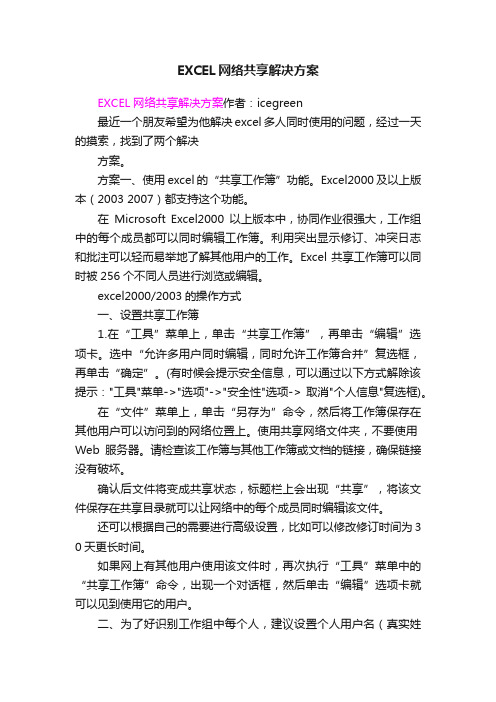
EXCEL网络共享解决方案EXCEL网络共享解决方案作者:icegreen最近一个朋友希望为他解决excel多人同时使用的问题,经过一天的摸索,找到了两个解决方案。
方案一、使用excel的“共享工作簿”功能。
Excel2000及以上版本(2003 2007)都支持这个功能。
在Microsoft Excel2000以上版本中,协同作业很强大,工作组中的每个成员都可以同时编辑工作簿。
利用突出显示修订、冲突日志和批注可以轻而易举地了解其他用户的工作。
Excel共享工作簿可以同时被256个不同人员进行浏览或编辑。
excel2000/2003的操作方式一、设置共享工作簿1.在“工具”菜单上,单击“共享工作簿”,再单击“编辑”选项卡。
选中“允许多用户同时编辑,同时允许工作簿合并”复选框,再单击“确定”。
(有时候会提示安全信息,可以通过以下方式解除该提示:"工具"菜单->"选项"->"安全性"选项-> 取消"个人信息"复选框)。
在“文件”菜单上,单击“另存为”命令,然后将工作簿保存在其他用户可以访问到的网络位置上。
使用共享网络文件夹,不要使用Web服务器。
请检查该工作簿与其他工作簿或文档的链接,确保链接没有破坏。
确认后文件将变成共享状态,标题栏上会出现“共享”,将该文件保存在共享目录就可以让网络中的每个成员同时编辑该文件。
还可以根据自己的需要进行高级设置,比如可以修改修订时间为3 0天更长时间。
如果网上有其他用户使用该文件时,再次执行“工具”菜单中的“共享工作簿”命令,出现一个对话框,然后单击“编辑”选项卡就可以见到使用它的用户。
二、为了好识别工作组中每个人,建议设置个人用户名(真实姓名)在“工具”菜单上,单击“选项”,单击“常规”选项卡,再在“用户名”框中键入您的用户名。
三、设置修订要查看工作簿中的修订信息的信息,可以执行下列操作:1.执行“工具”菜单中的“修订”命令,执行“突出显示修订”命令,设置参数:修订时间修订人3、执行“工具”菜单中的“修订”命令,执行“接受或拒绝修订”命令,设置参数:修订时间修订人当其他人修改了文档的时候,文档的原作者就会看到所有的修订提示信息,并会要求确认。
Excel数据共享技巧有哪些
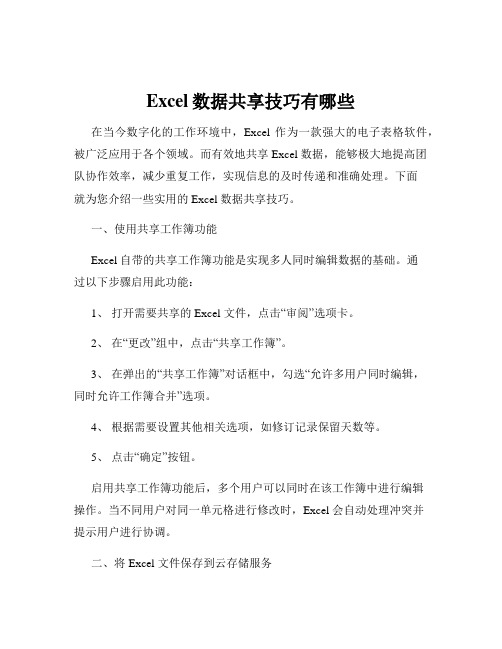
Excel数据共享技巧有哪些在当今数字化的工作环境中,Excel 作为一款强大的电子表格软件,被广泛应用于各个领域。
而有效地共享 Excel 数据,能够极大地提高团队协作效率,减少重复工作,实现信息的及时传递和准确处理。
下面就为您介绍一些实用的 Excel 数据共享技巧。
一、使用共享工作簿功能Excel 自带的共享工作簿功能是实现多人同时编辑数据的基础。
通过以下步骤启用此功能:1、打开需要共享的 Excel 文件,点击“审阅”选项卡。
2、在“更改”组中,点击“共享工作簿”。
3、在弹出的“共享工作簿”对话框中,勾选“允许多用户同时编辑,同时允许工作簿合并”选项。
4、根据需要设置其他相关选项,如修订记录保留天数等。
5、点击“确定”按钮。
启用共享工作簿功能后,多个用户可以同时在该工作簿中进行编辑操作。
当不同用户对同一单元格进行修改时,Excel 会自动处理冲突并提示用户进行协调。
二、将 Excel 文件保存到云存储服务如今,云存储服务如 OneDrive、Google Drive 等为数据共享提供了极大的便利。
将 Excel 文件保存到云存储中,可以让团队成员随时随地访问和编辑文件。
1、注册并登录您选择的云存储服务账号。
2、在 Excel 中,点击“文件”选项卡,选择“另存为”。
3、在保存位置中选择对应的云存储服务,并指定保存路径和文件名。
4、其他团队成员可以通过登录相同的云存储账号,访问并编辑该文件。
三、通过电子邮件发送 Excel 文件这是一种常见的数据共享方式,但需要注意以下几点:1、如果文件较大,可能会超过电子邮件的附件大小限制。
此时,可以将文件压缩后再发送,或者使用云存储服务并分享链接。
2、在邮件正文中,简要说明文件的内容和用途,以及需要对方注意的事项。
3、为了确保接收方能够正确打开和编辑文件,建议询问对方使用的 Excel 版本,并在保存文件时选择兼容的格式。
四、设置数据访问权限在共享 Excel 数据时,根据不同的用户需求和团队角色,设置相应的访问权限是非常重要的。
如何在Excel中实现数据共享和协作
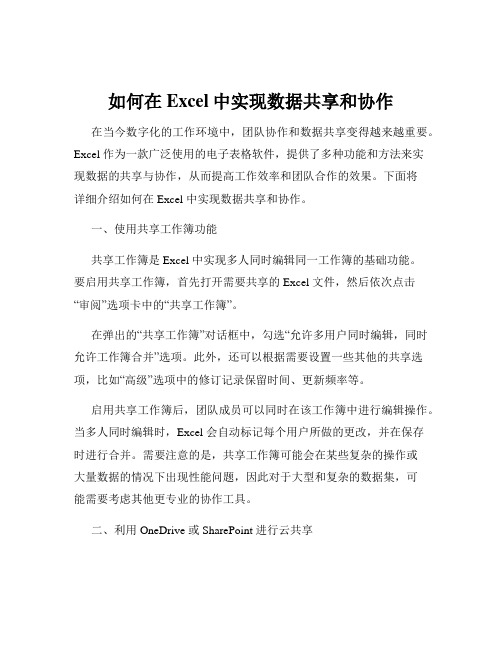
如何在Excel中实现数据共享和协作在当今数字化的工作环境中,团队协作和数据共享变得越来越重要。
Excel 作为一款广泛使用的电子表格软件,提供了多种功能和方法来实现数据的共享与协作,从而提高工作效率和团队合作的效果。
下面将详细介绍如何在 Excel 中实现数据共享和协作。
一、使用共享工作簿功能共享工作簿是 Excel 中实现多人同时编辑同一工作簿的基础功能。
要启用共享工作簿,首先打开需要共享的 Excel 文件,然后依次点击“审阅”选项卡中的“共享工作簿”。
在弹出的“共享工作簿”对话框中,勾选“允许多用户同时编辑,同时允许工作簿合并”选项。
此外,还可以根据需要设置一些其他的共享选项,比如“高级”选项中的修订记录保留时间、更新频率等。
启用共享工作簿后,团队成员可以同时在该工作簿中进行编辑操作。
当多人同时编辑时,Excel 会自动标记每个用户所做的更改,并在保存时进行合并。
需要注意的是,共享工作簿可能会在某些复杂的操作或大量数据的情况下出现性能问题,因此对于大型和复杂的数据集,可能需要考虑其他更专业的协作工具。
二、利用 OneDrive 或 SharePoint 进行云共享将 Excel 文件保存到 OneDrive 或 SharePoint 等云存储服务中,可以实现更便捷的数据共享和协作。
通过将文件上传到云平台,团队成员可以随时随地访问和编辑文件,而无需将文件通过电子邮件或其他方式来回发送。
在 OneDrive 中,可以直接打开 Excel 文件进行编辑,其自动保存功能会确保所有的更改都及时同步。
同时,OneDrive 还提供了版本历史记录,方便用户查看和恢复之前的版本。
SharePoint 则更适合企业级的团队协作,它可以设置更精细的权限控制,确保只有授权的人员能够访问和编辑特定的文件或文件夹。
三、通过电子邮件发送共享链接如果不想将文件上传到云平台,也可以通过电子邮件发送共享链接的方式来实现数据共享。
Excel数据协同办公技巧有哪些
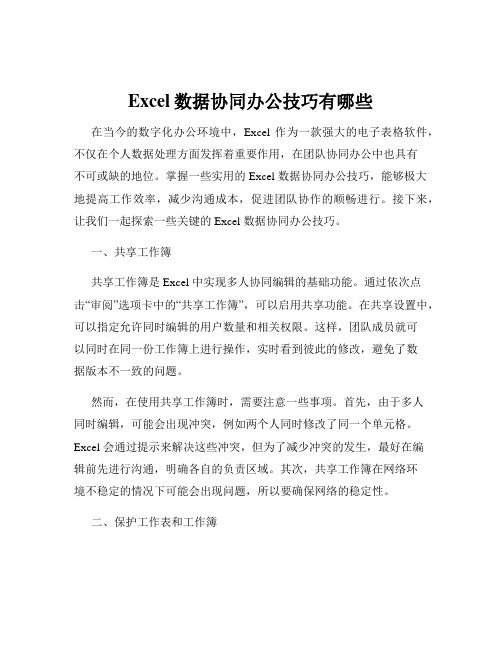
Excel数据协同办公技巧有哪些在当今的数字化办公环境中,Excel 作为一款强大的电子表格软件,不仅在个人数据处理方面发挥着重要作用,在团队协同办公中也具有不可或缺的地位。
掌握一些实用的 Excel 数据协同办公技巧,能够极大地提高工作效率,减少沟通成本,促进团队协作的顺畅进行。
接下来,让我们一起探索一些关键的 Excel 数据协同办公技巧。
一、共享工作簿共享工作簿是 Excel 中实现多人协同编辑的基础功能。
通过依次点击“审阅”选项卡中的“共享工作簿”,可以启用共享功能。
在共享设置中,可以指定允许同时编辑的用户数量和相关权限。
这样,团队成员就可以同时在同一份工作簿上进行操作,实时看到彼此的修改,避免了数据版本不一致的问题。
然而,在使用共享工作簿时,需要注意一些事项。
首先,由于多人同时编辑,可能会出现冲突,例如两个人同时修改了同一个单元格。
Excel 会通过提示来解决这些冲突,但为了减少冲突的发生,最好在编辑前先进行沟通,明确各自的负责区域。
其次,共享工作簿在网络环境不稳定的情况下可能会出现问题,所以要确保网络的稳定性。
二、保护工作表和工作簿为了确保数据的安全性和准确性,在协同办公中,适当的保护工作表和工作簿是非常必要的。
可以通过“审阅”选项卡中的“保护工作表”和“保护工作簿”来设置相应的密码和权限。
例如,可以限制某些单元格的编辑权限,只允许特定人员修改关键数据;或者隐藏一些敏感信息的列,以防止误操作或泄露。
同时,还可以设置工作簿的结构保护,防止他人随意添加、删除工作表等操作。
三、使用批注功能批注是一种在单元格中添加注释和说明的有效方式。
在协同办公中,当对某个数据有疑问或者需要给他人提供解释时,批注功能就派上了用场。
选中单元格,右键点击选择“插入批注”,即可输入相关的说明。
其他人将鼠标悬停在带有批注的单元格上,就可以看到批注内容。
这有助于提高沟通效率,避免误解。
四、数据有效性验证数据有效性可以确保输入的数据符合特定的规则和格式。
Excel如何共享?共享Excel的方法
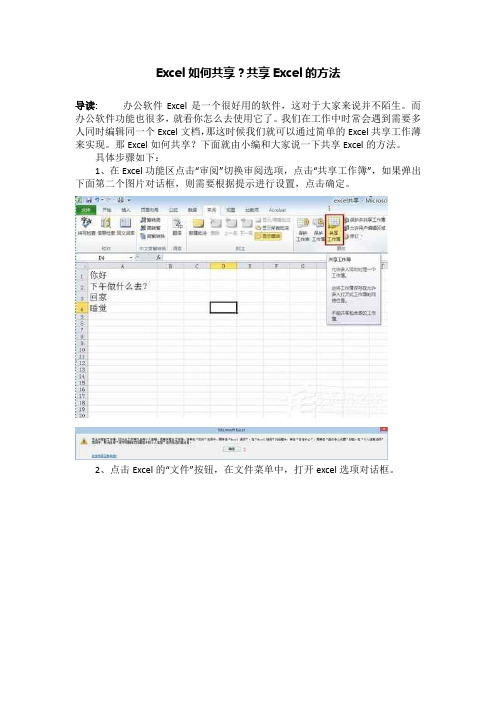
Excel如何共享?共享Excel的方法导读:办公软件Excel是一个很好用的软件,这对于大家来说并不陌生。
而办公软件功能也很多,就看你怎么去使用它了。
我们在工作中时常会遇到需要多人同时编辑同一个Excel文档,那这时候我们就可以通过简单的Excel共享工作薄来实现。
那Excel如何共享?下面就由小编和大家说一下共享Excel的方法。
具体步骤如下:1、在Excel功能区点击“审阅”切换审阅选项,点击“共享工作簿”,如果弹出下面第二个图片对话框,则需要根据提示进行设置,点击确定。
2、点击Excel的“文件”按钮,在文件菜单中,打开excel选项对话框。
3、在Excel选项对话框点击左侧红框框中的“信任中心”,接着点击“信任中心设置”打开信任中心设置,在信任中心对话框点击左侧红框框中的“个人信息选项”,然后取消勾选“保存时从文件属性中删除个人信息”,一路点击确定。
4、回到第一步点击“共享工作簿”,弹出“共享工作簿”设置对话框,勾选“允许多用户同时编辑,同时运行工作簿合并”,然后切换到高级选项下;将自动更新间隔设置为5分钟(最短时间),然后勾选“保存本人的更改并查看其他用户的更改”,点击确定按钮。
弹出对话框提示,点击确定,保存文档。
5、至此Excel的共享工作簿设置完毕,下面接着设置共享文件夹。
新建一个文件夹,将文件夹放到任意一个任意位置(最好放在根目录),将设置好的excel放到该文件夹中。
右键单击文件夹,然后执行:共享—特定用户。
在文件共享界面添加Everyone,并将权限级别调整为“读取/写入”,至此共享文件夹设置完成。
6、局域网的用户通过“工作组计算机”或者“\\计算机IP地址”找到共享文件夹,打开共享文件,通过点击“共享工作簿”可以看到正在使用本工作簿的用户,在点击保存的时候可以看到其他用户对此工作簿的变更。
以上也就是小编给大家详细介绍共享Excel方法的全部内容了。
如你还不知道怎么共享Excel的,那也不是问题,现在只要按照上述的方法步骤去操作就可以解决你现在的问题了。
共享Excel工作簿设置
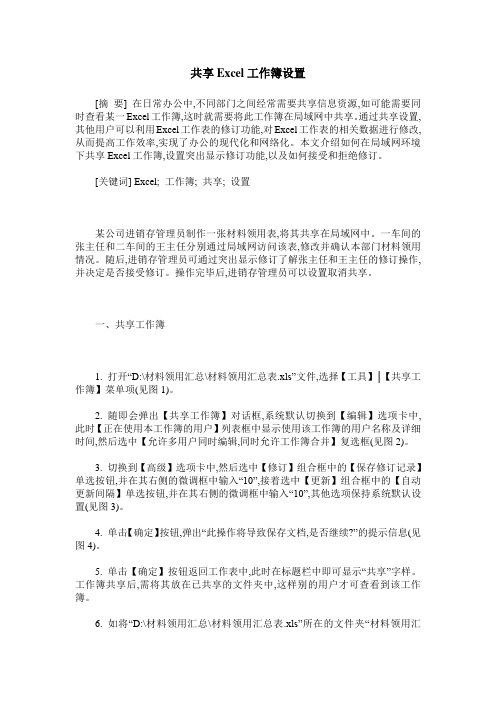
共享Excel工作簿设置[摘要] 在日常办公中,不同部门之间经常需要共享信息资源,如可能需要同时查看某一Excel工作簿,这时就需要将此工作簿在局域网中共享。
通过共享设置,其他用户可以利用Excel工作表的修订功能,对Excel工作表的相关数据进行修改,从而提高工作效率,实现了办公的现代化和网络化。
本文介绍如何在局域网环境下共享Excel工作簿,设置突出显示修订功能,以及如何接受和拒绝修订。
[关键词] Excel; 工作簿; 共享; 设置某公司进销存管理员制作一张材料领用表,将其共享在局域网中。
一车间的张主任和二车间的王主任分别通过局域网访问该表,修改并确认本部门材料领用情况。
随后,进销存管理员可通过突出显示修订了解张主任和王主任的修订操作,并决定是否接受修订。
操作完毕后,进销存管理员可以设置取消共享。
一、共享工作簿1. 打开“D:\材料领用汇总\材料领用汇总表.xls”文件,选择【工具】│【共享工作簿】菜单项(见图1)。
2. 随即会弹出【共享工作簿】对话框,系统默认切换到【编辑】选项卡中,此时【正在使用本工作簿的用户】列表框中显示使用该工作簿的用户名称及详细时间,然后选中【允许多用户同时编辑,同时允许工作簿合并】复选框(见图2)。
3. 切换到【高级】选项卡中,然后选中【修订】组合框中的【保存修订记录】单选按钮,并在其右侧的微调框中输入“10”,接着选中【更新】组合框中的【自动更新间隔】单选按钮,并在其右侧的微调框中输入“10”,其他选项保持系统默认设置(见图3)。
4. 单击【确定】按钮,弹出“此操作将导致保存文档,是否继续?”的提示信息(见图4)。
5. 单击【确定】按钮返回工作表中,此时在标题栏中即可显示“共享”字样。
工作簿共享后,需将其放在已共享的文件夹中,这样别的用户才可查看到该工作簿。
6. 如将“D:\材料领用汇总\材料领用汇总表.xls”所在的文件夹“材料领用汇总”建立共享,如图5所示。
excel表格共享设置的方法
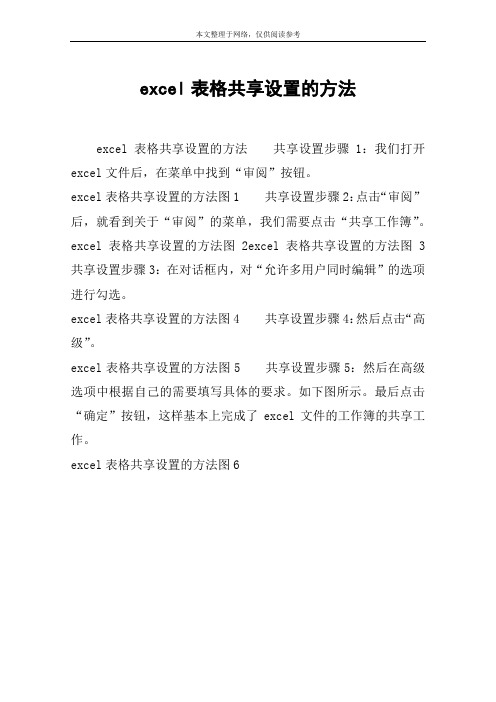
本文整理于网络,仅供阅读参考
excel表格共享设置的方法
excel表格共享设置的方法共享设置步骤1:我们打开excel文件后,在菜单中找到“审阅”按钮。
excel表格共享设置的方法图1 共享设置步骤2:点击“审阅”后,就看到关于“审阅”的菜单,我们需要点击“共享工作簿”。
excel表格共享设置的方法图2excel表格共享设置的方法图 3 共享设置步骤3:在对话框内,对“允许多用户同时编辑”的选项进行勾选。
excel表格共享设置的方法图4 共享设置步骤4:然后点击“高级”。
excel表格共享设置的方法图5 共享设置步骤5:然后在高级选项中根据自己的需要填写具体的要求。
如下图所示。
最后点击“确定”按钮,这样基本上完成了excel文件的工作簿的共享工作。
excel表格共享设置的方法图6。
excel2007取消共享状态的方法
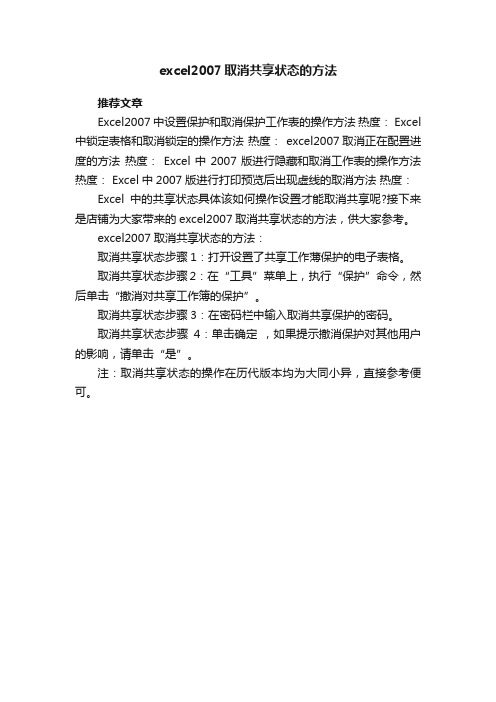
excel2007取消共享状态的方法
推荐文章
Excel2007中设置保护和取消保护工作表的操作方法热度: Excel 中锁定表格和取消锁定的操作方法热度: excel2007取消正在配置进度的方法热度:Excel中2007版进行隐藏和取消工作表的操作方法热度: Excel中2007版进行打印预览后出现虚线的取消方法热度:Excel中的共享状态具体该如何操作设置才能取消共享呢?接下来是店铺为大家带来的excel2007取消共享状态的方法,供大家参考。
excel2007取消共享状态的方法:
取消共享状态步骤1:打开设置了共享工作薄保护的电子表格。
取消共享状态步骤2:在“工具”菜单上,执行“保护”命令,然后单击“撤消对共享工作簿的保护”。
取消共享状态步骤3:在密码栏中输入取消共享保护的密码。
取消共享状态步骤4:单击确定,如果提示撤消保护对其他用户的影响,请单击“是”。
注:取消共享状态的操作在历代版本均为大同小异,直接参考便可。
Excel如何实现局域网内共享工作簿协作
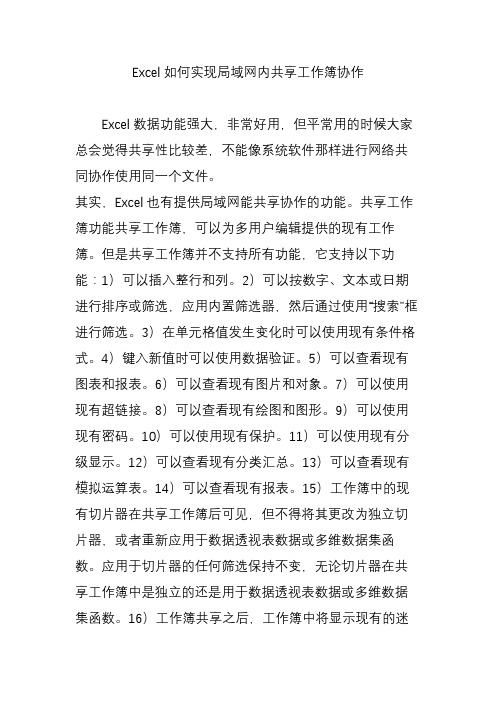
Excel如何实现局域网内共享工作簿协作Excel数据功能强大,非常好用,但平常用的时候大家总会觉得共享性比较差,不能像系统软件那样进行网络共同协作使用同一个文件。
其实,Excel也有提供局域网能共享协作的功能。
共享工作簿功能共享工作簿,可以为多用户编辑提供的现有工作簿。
但是共享工作簿并不支持所有功能,它支持以下功能:1)可以插入整行和列。
2)可以按数字、文本或日期进行排序或筛选,应用内置筛选器,然后通过使用“搜索”框进行筛选。
3)在单元格值发生变化时可以使用现有条件格式。
4)键入新值时可以使用数据验证。
5)可以查看现有图表和报表。
6)可以查看现有图片和对象。
7)可以使用现有超链接。
8)可以查看现有绘图和图形。
9)可以使用现有密码。
10)可以使用现有保护。
11)可以使用现有分级显示。
12)可以查看现有分类汇总。
13)可以查看现有模拟运算表。
14)可以查看现有报表。
15)工作簿中的现有切片器在共享工作簿后可见,但不得将其更改为独立切片器,或者重新应用于数据透视表数据或多维数据集函数。
应用于切片器的任何筛选保持不变,无论切片器在共享工作簿中是独立的还是用于数据透视表数据或多维数据集函数。
16)工作簿共享之后,工作簿中将显示现有的迷你图,并且将作出更改,以反映更新的数据。
但是,您不能创建新的迷你图、更改其数据源或修改其属性。
17)可以运行访问可用功能的现有宏。
可以将共享工作簿的操作记录到存储在其他非共享工作簿的宏中。
18)正确地计算现有数组公式。
设置共享文件夹在电脑里面设置一个共享文件夹,用来放置共享Excel文件,如建立一名为“20161024”的文件夹,然后鼠标右键菜单“属性”,进入文件夹属性设置,进行共享设置。
设置完成之后,我们就在“网络”中可以看见共享的文件夹“20161024”。
共享工作薄设置打开我们需要共享的工作薄,选择“审阅”——“共享工作薄”设置共享。
在“共享工作薄”对话框从勾选“允许多用户时编辑,同时允许工作簿合并(A)”,确定退出就好了。
- 1、下载文档前请自行甄别文档内容的完整性,平台不提供额外的编辑、内容补充、找答案等附加服务。
- 2、"仅部分预览"的文档,不可在线预览部分如存在完整性等问题,可反馈申请退款(可完整预览的文档不适用该条件!)。
- 3、如文档侵犯您的权益,请联系客服反馈,我们会尽快为您处理(人工客服工作时间:9:00-18:30)。
Excel 2007—共享工作簿
2009-11-10 13:45:19 作者:lmei 来源:《Excel 2007中文版实例教程》浏览次数:1066网友评论1 条
要想多个用户同时编辑一个电子表格,此时可以共享工作簿,此种方法最适合多人制作的大型表格,每人只需在共享工作簿中完成自己的工作即可。
创建共享工作簿,操作步骤如下:
(1)打开要共享的工作簿,选择“审阅”选项卡,单击“更改”组中的“共享工作簿”按钮,如图11-1-1所示。
(2)在打开的“共享工作簿”对话框中选择“编辑”选项卡,勾选“允许多用户同时编辑,同时允许工作簿合并”复选框,如图11-1-2所示。
(3)选择“高级”选项卡,在“修订”选项区域中选择“保存修订记录”单选按钮,在“更新”选项区域中选择“保存文件时”单选按钮,在“用户间的修订冲突”选项区域中选择“询问保存哪些修订信息”单选按钮,勾选“在个人视图中包括”选项区域中所有的复选框,单击“确定”按钮,如图11-1-3所示。
(4)在打开的“Microsoft Office Excel”提示对话框中单击“确定”按钮,保存共享设置,如图11-1-4所示。
(5)此时在标题栏文件名后将出现“共享”两字,表示该表格已被设置为共享电子表格,如图11-1-5所示。
注:设置工作簿为共享工作簿的用户称其为主用户,能同时编辑共享工作簿的用户称其为辅用户。
共享工作簿对辅用户的操作是有限制的,如不能进行合并单元
格、条件格式、插入图表、插入图片、数据验证、插入对象、超链接、分类汇总以及插入数据透视表、保护工作簿、保护工作表和使用宏等操作。
